Windows10系统下的6个免费主题
大多数Windows 10用户喜欢个性化他们的桌面,一种方法是通过主题。接下来,我们将展示如何更改Windows 10中的主题,如何创建自己的主题以及我们可以在哪里下载Windows 10的一些最佳免费主题,并能够更改系统的外观。
要在Windows 10中更改主题,我们要做的第一件事就是打开配置页面并转到个性化>主题选项,在“应用主题”部分中,我们选择我们最喜欢的那个。即使从那里,我们也可以从Microsoft Store获得更多免费的Windows 10主题。
因此,您可以在PC上下载并应用Windows 10的这6个免费主题
访问:
如果我们不喜欢或喜欢创建自己的主题,也可以在Windows 10中使用。要在Windows 10中创建自定义主题,我们只需按照上一个链接中显示的步骤操作即可。如果我们不喜欢Windows配置页面上出现的那些,我们可以在商店中找到或想要创建我们自己的主题的那些,那么我们可以转向一些为Windows 10提供免费主题的网站非常有吸引力。
在deviantart网站上,我们可以找到其中一些。自定义Windows 10外观最受欢迎的是Hover Dark Aero Theme,顾名思义,该主题将黑暗模式应用于我们的系统。在能够使用此主题之前,必须在我们的计算机上安装UXThemePatcher。
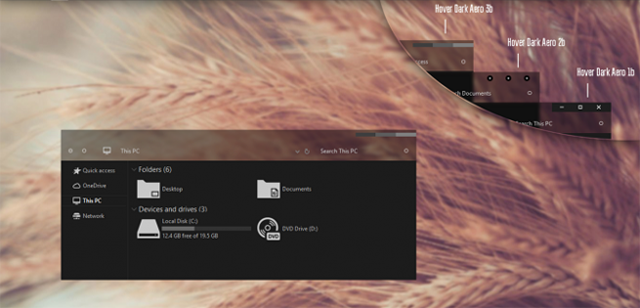
当我们下载主题时,我们将它带到C: Windows Resources Themes,我们可以转到配置页面以在Windows 10中选择并应用此主题。
如果你是对Windows XP的怀旧,那么你肯定会喜欢这个免费的Windows 10主题.XP主题增加了从Microsoft到Windows 10的操作系统的流行版本的外观。当然,还需要安装最新版本的 在将主题应用到我们的桌面之前,我们的计算机上的UxStyle。
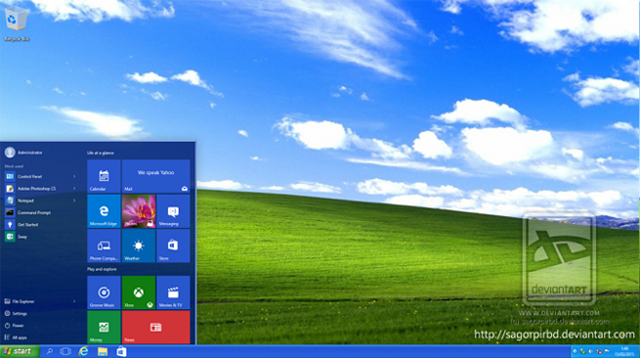
如果您想要的是模仿macOS的桌面,同样在网站devianart上我们可以找到另一个免费的Windows 10主题,让我们可以在我们的计算机上欣赏Apple操作系统的外观。 有问题的主题称为macDock,尽管在Windows 10中应用了macOS的外观,但它还伴随着一些典型Mac应用程序的主题。
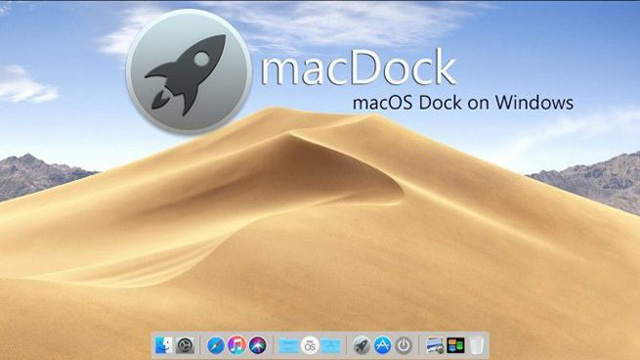
尽管在Windows 8中消除了流行的Aero Glass主题,但仍有一些方法可以在Windows 10中恢复它。一方面,我们可以使用Aero Glass for Windows 8,它提供Windows Vista Aero Glass的透明度和颜色选项 要在Windows 10中运行它,我们必须选择下载最新版本的Aero Glass for Windows 8。
从着名的WinAeroTweaker工具中,还可以自定义Windows 10的外观,并从外观> Aero Lite选项中为其提供Aero Glass或Aero Effect的外观。 在那里,我们将找到在Windows 10中免费应用主题的选项。

3D Theme是Windows 10的另一个免费主题,它让我们对桌面的外观非常好奇,因为它的名字暗示它提供多达17个高清壁纸和3D图形。 要将此主题应用于我们的团队,我们必须下载它并将文件带到C: Windows Resources Themes路由。